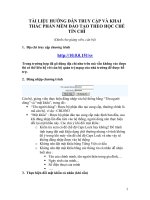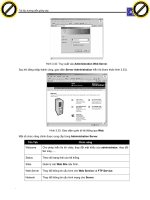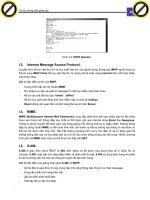Hướng dẫn kỹ thuật cơ bản truy cập và khai thác dịch vụ bạn đọc đặc biệt
Bạn đang xem bản rút gọn của tài liệu. Xem và tải ngay bản đầy đủ của tài liệu tại đây (999.29 KB, 29 trang )
TRUNG TÂM THÔNG TIN KHOA HỌC VÀ CÔNG NGHỆ QUỐC GIA
HƯỚNG DẪN
KỸ THUẬT CƠ BẢN TRUY CẬP VÀ KHAI THÁC
DỊCH VỤ "BẠN ðỌC ðẶC BIỆT"
Biên soạn: Cao Minh Kiểm
Hà Nội, 2008
Mục lục
Mục lục ................................................................................................................................. 1
DANH MỤC NGUỒN TIN ðIỆN TỬ TRỤC TUYẾN ......................................................... 2
PHẦN 1.HƯỚNG DẪN TRUY CẬP HỆ THỐNG ................................................................ 4
I. TRUY CẬP WEBSITE CỦA DỊCH VỤ......................................................................... 4
II. ðỔI MẬT KHẨU ......................................................................................................... 5
PHẦN 2.HƯỚNG DẪN KHAI THÁC MỘT SỐ CƠ SỞ DỮ LIỆU ...................................... 7
I. STD - Tài liệu KH&CN Việt Nam...................................................................................... 7
1. Chọn CSDL STD ........................................................................................................... 7
2. Tìm tin ........................................................................................................................... 8
2.1 Tìm ðơn giản ........................................................................................................... 8
2.2. Tìm Nâng cao.......................................................................................................... 9
3. Xem kết quả tìm tin........................................................................................................ 9
3.1. Xem thư mục......................................................................................................... 10
3.2. Xem chi tiết........................................................................................................... 10
3.3. Xem toàn văn ........................................................................................................ 11
II. KQNC - Báo cáo kết quả nghiên cứu............................................................................... 12
1. Chọn CSDL KQNC ..................................................................................................... 12
2. Tìm tin ......................................................................................................................... 12
2.1 Tìm tin cơ bản ........................................................................................................ 12
2.2. Xem kết quả .......................................................................................................... 13
2.3 Tìm nâng cao ......................................................................................................... 15
3. In kết quả ..................................................................................................................... 15
3.1 In rút gọn ............................................................................................................... 15
3.1.1. Lưu sang dạng HTML bằng tiện ích SAVE AS của I.E....................................... 16
3.1.2. Lưu sang Word................................................................................................... 16
3.2 In ñầy ñủ ................................................................................................................ 16
III.Tạp chí ñiện tử của SCIENCEDIRECT.......................................................................... 17
1. Giới thiệu chung .......................................................................................................... 17
2. Truy cập ScienceDirect ................................................................................................ 17
3. Xem tạp chí theo tên (Browse) ..................................................................................... 17
4. Tìm tin ......................................................................................................................... 19
4.1. Quick Search (Tìm nhanh, hoặc tìm ñơn giản)....................................................... 19
4.2. Advanced Search (Tìm tin nâng cao) ..................................................................... 20
4.3. Expert Search (Tìm tin chuyên gia) ....................................................................... 20
4.4. Các toán tử (Connectors) ....................................................................................... 21
5. Xem kết quả và tải tệp toàn văn:................................................................................... 22
5.1 Xem kết quả ........................................................................................................... 22
5.2 Xem/tải tệp toàn văn .............................................................................................. 23
IV. ISI WEB OF KNOWLEDGE ........................................................................................ 24
1. Giới thiệu chung .......................................................................................................... 24
2. Truy cập ISI Web of Knowledge.................................................................................. 24
3. Tìm tin thư mục ........................................................................................................... 25
3.1. Tìm cơ bản (Search) .............................................................................................. 25
3.2. Tìm nâng cao (Advanced Search) .......................................................................... 25
3.3. Toán tử (Boolean Operators) và Nhãn trường (Field tags) ..................................... 25
3.3.1. Toán tử............................................................................................................... 25
3.3.2. Nhãn trường ....................................................................................................... 26
4. Xem kết quả................................................................................................................. 26
5. Phân tích kết quả.......................................................................................................... 27
1
DANH MỤC NGUỒN TIN ðIỆN TỬ TRỤC TUYẾN
Tên CSDL
Giới thiệu
STD - Tài liệu KHCN
Việt Nam:
STD là CSDL toàn văn về tài liệu KH&CN Việt Nam, do
Trung tâm Thông tin KH&CN Quốc gia xây dựng và cập
nhật từ năm 1987. Cho ñến nay (3/2008), STD có 106.000
biểu ghi, trong ñó 42.000 có ñính kèm tài liệu gốc ñịnh dạng
tệp PDF. STD ñược cập nhật hàng tuần. Trung bình mỗi
năm có thêm khoảng 11.000 biểu ghi mới.
KQNC - Báo cáo kết
quả ñề tài nghiên cứu
KQNC là CSDL thư mục lớn nhất Việt Nam vể các báo cáo
kết quả của các ñề tài nghiên cứu KH&CN các cấp ñăng ký
và giao nộp tại Trung tâm Thông tin KH&CN Quốc gia.
CSDL bao gồm hơn 8.000 mô tả thư mục và tóm tắt; ñược
cập nhật khoảng 600 báo cáo/năm.
Bản tin ñiện tử của
NACESTI
Truy cập và khai thác hệ thống các bản tin ñiện tử và tạp chí
ñiện tử do Trung tâm Thông tin KH&CN Quốc gia xuất bản.
Những bản tin có thể truy cập gồm: BT Nông thôn ñổi mới;
BT Tri thức và phát triển; Tổng luận Khoa học và Công
nghệ; Tạp chí Khoa học Công nghệ Môi trường; BT Môi
trường và phát triển bền vững; Viet Nam Infoterra
Newsletter (tiếng Anh), Tạp chí Thông tin tư liệu.
Science@Direct:
Tìm và truy cập ñược toàn văn của hơn 2000 tạp chí ñiện tử
mà Trung tâm mua; Tìm và xem tóm tắt của khoảng 2.000
tạp chí khác của Nhà xuất bản Elservier.
Sciencedirect Backfile: ScienceDirect Backfile bao gồm các gói tạp chí của NXB
Elsevier từ số ñầu tiên của từng tên tạp chí ñến năm 1994.
Trung tâm Thông tin KH&CN ñã mua 10 gói backfile thuộc
các chủ ñề sau: Agricultural and Biological Sciences (Khoa
học nông nghiệp và sinh học); Biochemistry, Genetics and
Molecular Biology (Hoá sinh, Di truyền và sinh học phân
tử); Chemical Engineering (Kỹ thuật hoá học); Computer
Sciences (Khoa học máy tính), Energy (Năng lượng);
Engineering and Technology (Kỹ thuật và công nghệ);
Environmental Sciences (Khoa học môi trường); High
Energy Nulcear Physics and Astronomy (Vật lý hạt nhân
năng lượng cao và thiên văn học); Material Sciences (Khoa
học vật liệu), Total Chemistry Package (Hoá học tổng hợp).
Blackwell Synergy
Tìm và truy cập toàn văn hơn 850 tạp chí ñiện tử của Nhà
xuất bản Blackwell thuộc các lĩnh vực Khoa học Công nghệ,
Kinh tế, Khoa học Xã hội, Sinh học, Nông nghiệp, Lâm
nghiệp, Thuỷ sản, Y học…Từ tháng 7/2008, các tạp chí của
Blackwell Synergy ñược nhập chung vào hệ thống của
InterScience.
2
Tên CSDL
Giới thiệu
EBSCOHost
Truy cập hệ thống CSDL của Ebsco bao gồm 17 CSDL
thuộc các lĩnh vực Khoa học Công nghệ, Kinh tế, Máy tính,
Y, Dược, Khoa học Xã hội …với hơn 17.000 ñầu tên tạp
chí, bản tin, báo…, trong ñó có 3.000 tạp chí toàn văn peerreviewed
ISIKNOWLEDGE
Web of Science bao quát các trích dẫn khoa học từ hơn 8600
tên tạp chí nổi tiếng thế giới, trong ñó có: 6100 tạp chí thuộc
lĩnh vực khoa học tự nhiên, khoa học công nghệ, 1790 tạp
chí thuộc lĩnh vực khoa học xã hội ,1250 tạp chí thuộc lĩnh
vực nghệ thuật và xã hội nhân văn. Web of Science cho
phép thực hiện các lệnh tìm ñặc biệt về chỉ dẫn trích dẫn
(citation index); xác ñịnh những bài báo và lĩnh vực ñược
trích dẫn nhiều nhất; hỗ trợ nghiên cứu ñánh giá tác ñộng
của tạp chí hoặc bài báo.
3
PHẦN 1.
HƯỚNG DẪN TRUY CẬP HỆ THỐNG
I. TRUY CẬP WEBSITE CỦA DỊCH VỤ
ðể truy cập ñược các nguồn tin ñiện tử của dịch vụ "Bạn ñọc ñặc biệt", bạn cần phải
ñăng ký và ñược cấp quyền truy cập gồm Tên truy cập (User Name) và mật khẩu
(Password).
Các bước truy cập như sau:
1. Mở trình duyệt Web (Internet Explorer (IE) hoặc Netscape Navigator hoặc Mozilla
Firefox);
2. Gõ ñịa chỉ website vào của số Address
/>3. Nhập tên truy cập và mật khẩu
Hình 1. Giao diện truy cập db.vista.gov.vn
Thí du:
thuctap
caokiem
Khẳng ñịnh bằng kích chuột nút: [ðăng nhập]
Chú ý: sau khi ñăng nhập lần ñầu, bạn nên ñổi lại mật khẩu mà Trung tâm cấp cho
bạn sau khi ñược chấp nhận ñể bảo mật mật khẩu (xem mục II. ðổi mật khẩu).
4
4. Chọn một trong các nguồn tin ñiện tử
Nếu bạn truy cập thành công dịch vụ bạn ñọc (nhập ñúng tên truy cập và mật khẩu),
bạn sẽ khai thác ñược các nguồn tin ñiện tử như: CSDL Tài liệu KH&CN toàn văn,
tạp chí ñiện tử của Elservier, InterScience, CSDL Ebsco, v.v..
Hình 2. Thực ñơn các CSDL có thể truy cập ñược
Chọn nguồn tin ñiện tử bằng kích chuột vào liên kết tên CSDL hoặc dịch vụ, Thí dụ:
Science@Direct: Tìm và truy cập ñược toàn văn của hơn 200 tạp chí ñiện tử mà
Trung tâm mua; Tìm và xem tóm tắt của khoảng 2.000 tạp chí khác
của Nhà xuất bản Elservier
II. ðỔI MẬT KHẨU
ðể bảo mật mật khẩu, bạn cần thay ñổi mật khẩu ban ñầu mà dịch vụ cấp cho bạn.
Ngoài ra, bạn nên thường xuyên thay ñổi mật khẩu.
ðể thay ñổi mật khẩu thực hiện các bước sau:
(1). Truy cập db.vista.gov.vn như ñã nói ở trên
(2). Kích chuột ñường link "ðổi mật khẩu"
(3). Nhập thông tin phù vào các hộp thoại ðổi mật khẩu (hình 3) bao gồm :
5
Hình 3. Hộp thoại ñổi mật khẩu
- Mật khẩu hiện hành
- Mật khẩu mới
- Gõ lại mật khẩu mới ñể khẳng ñịnh
- Kích chuột nút "ðổi" ñể thực hiện yêu cầu.
- Sau khi xong, kích chuột nút "Quay lại" ñể về menu chính.
6
PHẦN 2.
HƯỚNG DẪN KHAI THÁC MỘT SỐ CƠ SỞ DỮ LIỆU
I. STD - Tài liệu KH&CN Việt Nam
1. Chọn CSDL STD
Sau khi truy cập thành công (theo hướng dẫn phần I.), chọn CSDL STD bằng cách
kích chuột vào liên kết: "Tra cứu tài liệu KH&CN".
Tra cứu tài liệu KHCN:
STD là CSDL toàn văn về tài liệu KH&CN Việt
Nam, do Trung tâm Thông tin KH&CN Quốc gia
xây dựng và cập nhật từ năm 1987. Cho ñến nay
(3/2008), STD có 106.000 biểu ghi, trong ñó 42.000
có ñính kèm tài liệu gốc ñịnh dạng tệp PDF. STD
ñược cập nhật hàng tuần
Hình 4. Giao diện Tìm ñơn giản
CSDL STD có thể ñược khai thác theo 2 phương thức: Tìm ñơn giản và Tìm nâng
cao.
7
2. Tìm tin
2.1 Tìm ðơn giản
Tìm ñơn giản là phương án ngầm ñịnh. Các bước tìm ñơn giản như sau:
(1). Nhập biểu thức tìm
Biểu thức tìm ñơn giản là cụm từ, từ khoá. ðể ñảm bảo hệ thống hiểu ñúng
ñây là cụm từ, cần ñặt dấu ngoặc kép ở ñầu và cuối cụm từ
Thí dụ:
"chọn giống lúa"
"công nghệ thông tin"
(2) Giới hạn trường tìm tin
Có thể giới hạn việc tìm kiếm theo trường dữ liệu. Mặc ñịnh là Trường bất kỳ
(mọi trường). Sử dụng hộp chọn ñể chọn trường tìm tin.
(3). Chọn giới hạn năm tìm tin (Từ năm --- ñến năm)
Nếu không chọn gì thì ngầm ñịnh là tất cả các năm
Hinh 5. Màn hình tìm ðơn giản với chọn giới hạn theo năm
Chú ý: file toàn văn chỉ có từ năm 2004 trở lại ñây.
(4). Hiện thị
Chọn số lượng biểu ghi tìm ñược sẽ hiển thị trên 1 trang màn hình.
8
Ngầm ñịnh là 10 biểu ghi. Muốn nhiều hơn thì kích chuột vào theo kéo và
chọn số lượng cần thiết (10, 20, 30, 40 và 50 biểu).
(5). Tìm kiếm
Kích chuột nút "Tìm kiếm" ñể thực hiện lệnh tìm.
2.2. Tìm Nâng cao
Khi muốn tìm tim với mức ñộ kết hợp cao hơn, phải chọn phương án Tìm nâng cao.
Kích chuột link [Tìm nâng cao].
Giao diện tìm nâng cao cho phép nhập nhiều cụm từ và lựa chọn kết hợp giữa các
cụ từ. Những kết hợp bao gồm:
- Kết hợp AND: Thu hẹp, chính xác hoá
- Kết hợp OR: mở rộng
- Kết hợp NOT: loại trừ
Hình 6. Giao diện Tìm nâng cao
3. Xem kết quả tìm tin
Sau khi kích chuột nút "Tìm kiếm", hệ thống sẽ hiện thị danh mục các mô tả thư mục
các biểu ghi thoả mãn yêu cầu tìm tin.
9
Hình 6. Màn hình Kết quả tìm tin
3.1. Xem thư mục
Nếu số biểu ghi tìm ñược nhiều hơn số biểu ghi hiển thị trong 1 trang mang hình, hệ
thống sẽ tự ñộng tạo ra nhiều trang màn hình xem kết quả (tuy thuộc vào khối lượng
tìm ñược).
ðể xem các trang tiếp theo, chuyển con chỏ xuống cuối màn hình và chọn trang
muốn xem.
3.2. Xem chi tiết
Muốn xem chi tiết thông tin của biểu ghi nào thì kích chuột vào ñường link [Xem chi
tiết]. Chương trình sẽ cung cấp thông tin rõ ràng hơn về tài liệu. Thí dụ:
Chỉ số ñề mục: 19.61;19.65
Dạng tài liệu: Bài trích tạp chí
Tác giả: Dương Xuân Ngọc
Nhan ñề: Vai trò của truyền thông trong thời ñại công nghệ thông tin
Nguồn trích: Lý luận chính trị & truyền thông
Năm xuất bản: 2007
Số: 6
Trang: 18-22
ISSN: 1859-1485
Từ khoá: Thông tin ñại chúng; Truyền thông; Công nghệ thông tin; Phát
thanh; Truyền hình; Internet
Kí hiệu kho: TTKHCNQG, CVv 307
Xem toàn văn
10
3.3. Xem toàn văn
Từ năm 2004 trở ñi, hầu hết các thư mục của các bài nghiên cứu có tệp toàn văn
ñính kèm (dạng file pdf). ðể xem hoặc tải file toàn văn. ðể xem/tải về, thực hiện các
bước sau:
- Kích chuột vào vào ñường link [Xem toàn văn];
- Khai báo tên truy cập và mật khẩu
- Sau khi hệ thống hiển thị lại kết quả, Kích chuột vào vào ñường link [Xem
toàn văn] lần nữa;
- Khi xuất hiện hộp thoại:
- Chọn SAVE ñể tải về
- Chọn OPEN ñể xem trực tiếp
Hình 7. Hộp thoại tải file (File Download)
11
II. KQNC - Báo cáo kết quả nghiên cứu
1. Chọn CSDL KQNC
Sau khi truy cập thành công (theo hướng dẫn phần I.), chọn CSDL KQNC STD bằng
cách kích chuột vào liên kết: "KQNC - Báo cáo kết quả ñề tài nghiên cứu.
KQNC - Báo cáo kết quả KQNC là CSDL thư mục lớn nhất Việt Nam vể các báo cáo kết
ñề tài nghiên cứu
quả của các ñề tài nghiên cứu KH&CN các cấp ñăng ký và giao
nộp tại Trung tâm Thông tin KH&CN Quốc gia. CSDL bao
gồm hơn 8.000 mô tả thư mục và tóm tắt; ñược cập nhật khoảng
600 báo cáo/năm.
2. Tìm tin
Sau khi kích chuột, chúng ta sẽ truy cập ñược vào giao diện tìm tin của CSDL. CSDL
có hai giao diện tìm tin: Tìm cơ bản và tìm nâng cao.
2.1 Tìm tin cơ bản
Giao diện tìm tin cơ bản như sau:
Hình 8. Giao diện tìm tin cơ bản CSDL KQNC
Tìm cơ bản sử dụng 2 toán tử chính là # (AND) và $ (OR).
o Toán tử # sử dụng ñể chính xác hoá.
12
o Toán tử $ ñể phục vụ tìm ñồng nghĩa
Các bước tìm tin cơ bản như sau:
• Nhập biểu thức tìm
Nhập thông tin cần tìm vào ô trống (không phân biệt chữ hoa chữ thường).
Thí dụ:
nghiên cứu # dầu mỏ
có nghĩa là tìm trong mọi trường, vừa có từ "nghiên cứu" vừa có từ "dầu
mỏ".
Thí dụ:
ô nhiễm $ nhiễm bẩn
có nghĩa là tìm trong mọi trường, có từ "ô nhiễm" hoặc "nhiễm bẩn".
• Kích chuột nút [Tìm kiếm] hoặc bấm phím ENTER ñể thực hiện lệnh tìm.
2.2. Xem kết quả
Kết quả sẽ là danh mục các nhan ñề báo cáo phù hợp với yêu cầu tìm. Mỗi trang kết
quả chứa tối ña 50 thư mục.
Nếu kết qủa nhiều hơn 50 thư mục thì sẽ ñược trình bày với nhiều trang.
Hình 8. Thí dụ kết quả tìm tin trong CSDL KQNC
ðể xem thư mục báo cáo nào, kích chuột vào nhan ñề tương ứng. Hệ thống
sẽ cho xem mô tả thư mục của báo cáo (Hình....).
13
Hình 9. Thí dụ thư mục chi tiết của báo cáo ñược chọn
Từ thư mục, nếu muốn xem chi tiết, kích chuột vào ñường Link [Xem chi tiết].
Hệ thống sẽ cho xem mô tả chi tiết hơn về báo cáo như hình ....
Hình 10. Mô tả chi tiết một báo cáo
14
2.3 Tìm nâng cao
Khi muốn tìm tin theo phương thức nâng cao, kích chuột vào ñường Link [Tìm nâng
cao]. Ta sẽ nhận ñược giao diện tìm tin như sau:
Hình 11. Giao diện tìm tin nâng cao CSDL KQNC
Các bước tìm như sau:
- Chọn trường dữ liệu cần tìm (Chủ nhiệm ñề tài, Cơ quan chủ trì, Từ khoá,
Lĩnh vực nghiên cứu, ...)
- Nhập thông tin cần tìm vào ô tìm kiếm
Chú ý: Nếu tìm chính xác cụm từ hoặc chuỗi dữ liệu ñặt cụm từ trong dấu
ngoặc kép (" "), thí dụ: "Trần Thanh Hà".
- Chọn toán tử kết hợp giữa các ô tìm kiếm
- Kích chuột nút [Tìm kiếm] (hoặc nhấn phím Enter) ñể tìm.
3. In kết quả
Có hai dạng lưu kết quả tìm tin: In rút gọn và In chi tiết
3.1 In rút gọn
In rút gọn là in mô tả thư mục ngăn gọn, không có tóm tắt. ðể in toàn bộ thư mục kết
quả tìm, kích chuột nút [in rút gọn]. Kết quả in sẽ ñược ñưa ra màn hinh.
ðể lưu lại kết quả này, có thể sử dụng 2 phương pháp: lưu sang dạng HTML bằng
tiện ích SAVE AS... của trình duyệt hoặc sử dụng kỹ thuật COPY và PASTE sang
Word ñể soạn thảo.
15
3.1.1. Lưu sang dạng HTML bằng tiện ích SAVE AS của I.E
Các bước như sau:
- Tìm tin; Duyệt xem sơ bộ kết quả; Nếu phù hợp, kích chuột nút [In rút gọn]
- Xem trang kết quả in
- Chọn mục FILE => chọn SAVE AS => chọn thư mục và tên tệp cần lưu.
- Kết quả lưu sẽ là một trang HTML
3.1.2. Lưu sang Word
Các bước như sau:
- Tìm tin, duyệt xem sơ bộ kết quả; Nếu phù hợp, kích chuột nút [In rút gọn]
- Sau khi kết quả in hiện ra ở màn hình khác, dùng chuột tô ñen kết quả hoặc
chọn EDIT => Sellect All;
- Dùng phím nóng CTRL+C ñể lưu vào clipboard hoặc dùng EDIT=>COPY ñể
lưu
- Mở MS Word;
- Dùng phím CTRL+V ñể dán hoặc dùng EDIT => PASTE ñể dán vào
- Xử lý tiếp theo tuy chọn
- Lưu lại dưới dạng tệp Word (.doc).
3.2 In ñầy ñủ
In ñầy ñủ là in mô tả thư mục có tóm tắt.
ðể in toàn bộ thư mục kết quả tìm, kích chuột nút [In ñầy ñủ.
Kết quả in sẽ ñược ñưa ra màn hinh. Việc lưu tương tự như hướng dẫn ở trên.
16
III.Tạp chí ñiện tử của SCIENCEDIRECT
1. Giới thiệu chung
Với dịch vụ "Bạn ñọc ñặc biệt", người ñọc có thể truy cập ñược toàn bộ toàn bộ hơn
1.800 tạp chí hiện thời (Current) của ScienceDirect cho năm hiện tại.
Ngoài ra người ñọc truy cập ñược những tạp chí thuộc một số gói chọn lọc tạp chí
lưu trữ hồi cố (Backfiles) mà Trung tâm ñã mua. Những tạp chí hồi cố này cho phép
truy cập từ số ñầu tiên của tạp chí ñến năm 1994.
Phải tìm tin bằng tiếng Anh.
2. Truy cập ScienceDirect
Sau khi truy cập db.vista.gov.vn thành công (theo hướng dẫn Phần I.), chọn CSDL
ScienceDirect bằng cách kích chuột vào liên kết: "ScienceDirect.
Science@Direct:
Tìm và truy cập ñược toàn văn của hơn 200 tạp chí
ñiện tử mà Trung tâm mua; Tìm và xem tóm tắt của
khoảng 2.000 tạp chí khác của Nhà xuất bản
Elservier
Nếu truy cập thành công sẽ thấy giao diện sau:
Hình 12. Giao diện ñầu tiên của ScienceDirect
3. Xem tạp chí theo tên (Browse)
ðể duyệt xem theo tên tạp chí trong ScienceDirect, thực hiện các bước sau:
- Kích chọn bảng/nút Browse
17
- Chọn: Full text available
- Huỷ (xoá) chọn mục: non-subscribed
- Kích nút: Apply
- Chọn tạp chí theo vần chữ cái (a,b,c,..) Journal/Book Titles
Hình 13. Giao diện Browse của ScienceDirect
- Chọn tạp chí theo tên trong mục Journal/Book Titles mới chọn
Thí dụ, muốn chọn Tạp chí Biomaterials,
- Chọn mục vần chữ cái B trong Journal/Book Titles,
- Sau ñó tìm tạp chí Biomaterials.
Những Tạp chí, tập (Vollume) hoặc bài có dấu ô chữ nhật màu xanh ở phía ñầu tên
là những tạp chí, tập hoặc bài có toàn văn.
Tệp toàn văn có ñịnh dạng PDF (thể hiện bằng biểu tượng tệp PDF hoặc ñường link
PDF (nnnn k), trong ñó (nnnn k) là kích thước tệp tin).
Muốn xem mô tả có tóm tắt bài nào, kích chuột vào tên bài ñó.
18
Hình 14. Giao diện của 1 tạp chí ñược chọn
4. Tìm tin
Trong tìm tin, ScienceDirect có 3 phương án:
- Quick Search (Tìm nhanh)
- Advanced Search (Tìm nâng cao)
- Expert Search
4.1. Quick Search (Tìm nhanh, hoặc tìm ñơn giản)
Quick Search (Tìm nhanh, hoặc tìm ñơn giản) cung cấp khả năng tìm bằng từ, cụm
từ trong nhan ñề-tóm tắt-từ khoá (Title, Abstracts, Keywords), tên tác giả (Author),
tên tạp chí (Journal title), tập (Vollume), số (Issue), trang (page),..
Các bước tìm tin nhanh:
- nhập câu hỏi vào biểu mẫu tìm Quick Search hộp
- Kích chuột nút GO ñể thực hiện
19
Hình 15. Giao diện tìm tin nhanh và tìm nâng cao
4.2. Advanced Search (Tìm tin nâng cao)
Giao diện tìm nâng cao và Tìm chuyên gia nằm dưới phần Quick Search.
ðể chọn Advanced Search (Tìm nâng cao) kích chuột vào link Advanced Search
(thông thường là ngầm ñịnh)
ðể chọn ðể tìm tin Nâng cao thực hiện các bước sau:
- Chọn bảng/nút Search
- Chọn bảng/nút Advanced Search
- Nhập câu hỏi/biểu thức tìm (Terms)
- Chọn giới hạn trường (hộp Within và các trường)
- Chọn toán tử kết hợp (AND, OR, AND NOT)
- Tại phần Include , chọn: Journals (bài tạp chí)
- Tại phần Source, chọn: Subscribed (ñể có toàn văn)
- Tại phần Subjects: chọn hạn chế theo chủ ñề hoặc chọn tất
- Tại phần Dates: ñể xác ñịnh khoảng thời gian của tài liệu (từ năm nào ñến
năm nào)
- ðể thực hiện tìm: kích chuột nút Search
4.3. Expert Search (Tìm tin chuyên gia)
Giao diện Advanced Search (Tìm nâng cao) và Expert Search (Tìm chuyên gia) nằm
dưới phần Quick Search.
ðể chọn Expert Search (Tìm chuyên gia) kích chuột vào link Expert Search.
20
ðể tìm theo kiểu Expert Search (Tìm chuyên gia), phải nắm ñược cách viết biểu thức
tìm.
Hình 16. Giao diện Tìm chuyên gia (Expert search)
- Tại mục Term(s), nhập biểu thức tìm, thí dụ:
(rice OR maize OR sorgum) AND selection
- Tại phần Include , chọn: Journals (bài tạp chí)
- Tại phần Source, chọn: Subscribed (ñể có toàn văn)
- Tại phần Subjects: chọn hạn chế theo chủ ñề hoặc chọn tất
- Tại phần Dates: ñể xác ñịnh khoảng thời gian của tài liệu (từ năm nào ñến
năm nào)
- ðể thực hiện tìm: kích chuột nút Search
4.4. Các toán tử (Connectors)
Toán tử
AND
Mô tả
- Toán tử AND yêu cầu tất cả các thuật ngữ ñược liên kết với nhau
bằng toán tử này phải có trong biểu ghi tìm ñược
o Thí dụ: lesion AND pancreatic
- Toán tử AND là toán tử ngầm ñịnh. Khi nhập 2 từ vào hộp thoại, nếu
không có toán tử khác, thì AND sẽ ñược tự ñộng chèn vào giữa
những khoảng trống hoặc dấu gạch ngang.
o Thí dụ nếu nhập câu hỏi: heart attack hoặc heart21
attack, thì câu hỏi tự ñộng sẽ ñược coi như là: heart
AND attack.
OR
- Toán tử OR yêu cầu ít nhất một trong những thuật ngữ liên kết bằng
toán tử OR phải có mặt trong biểu ghi tìm ñược. Bạn có thể dùng
toán tử OR ñể tìm theo từ ñồng nghĩa, cách viết khác, từ viết tắt,...
o Thí dụ: kidney OR renal
AND
NOT
- Toán tử AND NOT loại trừ những biểu ghi có chứa thuật ngữ ñứng
sau toán tử AND NOT.
o Thí dụ: ganglia OR tumor AND NOT malignant
o Kết quả là những biểu ghi có chứa thuật ngữ ganglia hoặc
tumor, nhưng không chứactừ malignant.
W/nn
- Toán tử W/nn ñịnh hai thuật ngữ phải cách nhau bao nhiêu từ trong
biểu ghi. nn là số từ tối ña có ở giữa hai thuật ngữ. W/nn không quy
ñịnh trật tự của hai thuật ngữ trong biểu ghi. Thí dụ:
pain W/15 morphine
Kết quả sẽ là các biểu ghi có chứa hai thuật ngữ "pain" và "morphine"
và chúng có thể cách nhau tối ña 15 từ.
- Hướng dẫn:
o Sử dụng W/3, W/4, hoặc W/5 khi muốn coi ñây là một cụm
từ.
o Sử dụng W/15 khi tìm hai từ có cùng trong 1 câu.
o Sử dụng W/50 khi tìm hai từ có cùng trong một ñoạn
(paragraph).
PRE/nn
- Toán tử PRE/nn quy ñịnh thuật ngữ này phải ñứng trước thuật ngữ
kia tối ña bao nhiêu từ. PRE thể hiện "ñứng trước" và nn là số từ tối
ña có thể có ở giữa hai thuật ngữ. Thí dụ:
behavioural PRE/3 disturbances
5. Xem k t qu và t i t p toàn văn:
5.1 Xem kết quả
Thực hiện lệnh tìm, nếu tìm ñược biểu ghi, hệ thống sẽ ñưa ra danh mục thư mục tài
liệu phù hợp yêu cầu.
Các thư mục có ký hiệu hộp chữ nhật mầu xanh ở ñầu là có toàn văn. Nếu muốn
xem chi tiết bài nào, kích chuột vào nhan ñề bài báo. Hệ thống sẽ hiện nôi dung bài
báo với thông tin chi tiết:
- Nhan ñề
- các tác giả
- Tóm tắt
- Toàn văn dạng HTML (nếu có)
22
Hình 18. Kết quả tìm tin của ScienceDirect
5.2 Xem/tải tệp toàn văn
Tệp toàn văn có ở hai dạng HTML và PDF. Nếu muốn tải bài toàn văn ở dạng PDF
thì thực hiện các bước sau:
o ðặt con trỏ vào biểu tượng tệp PDF
o Kích bìa phải của chuột
o Chọn Save target as
o Chọn thư mục lưu tệp, ñặt tên tệp và kích Save
23
IV. ISI WEB OF KNOWLEDGE
1. Giới thiệu chung
ISI Web of Knowledge bao quát các trích dẫn khoa học từ hơn 8600 tên tạp chí nổi
tiếng thế giới, trong ñó có: 6100 tạp chí thuộc lĩnh vực khoa học tự nhiên, khoa học
công nghệ, 1790 tạp chí thuộc lĩnh vực khoa học xã hội ,1250 tạp chí thuộc lĩnh vực
nghệ thuật và xã hội nhân văn. Web of Science cho phép thực hiện các lệnh tìm ñặc
biệt về chỉ dẫn trích dẫn (citation index); xác ñịnh những bài báo và lĩnh vực ñược
trích dẫn nhiều nhất; hỗ trợ nghiên cứu ñánh giá tác ñộng của tạp chí hoặc bài báo.
Phải tìm tin bằng tiếng Anh.
2. Truy c p ISI Web of Knowledge
Sau khi vào trang chu của dịch vụ, kích chuột ñường link ISI Web of Knowledge
ISI Web of Knowledge
Web of Science bao quát các trích dẫn khoa học từ hơn 8600
tên tạp chí nổi tiếng thế giới, trong ñó có: 6100 tạp chí thuộc
lĩnh vực khoa học tự nhiên, khoa học công nghệ, 1790 tạp
chí thuộc lĩnh vực khoa học xã hội ,1250 tạp chí thuộc lĩnh
vực nghệ thuật và xã hội nhân văn. Web of Science cho
phép thực hiện các lệnh tìm ñặc biệt về chỉ dẫn trích dẫn
(citation index); xác ñịnh những bài báo và lĩnh vực ñược
trích dẫn nhiều nhất; hỗ trợ nghiên cứu ñánh giá tác ñộng
của tạp chí hoặc bài báo.
Nếu thành công, ta thấy trang chủ như sau:
Hình 19. Giao diện chính của ISI Knowledge
24